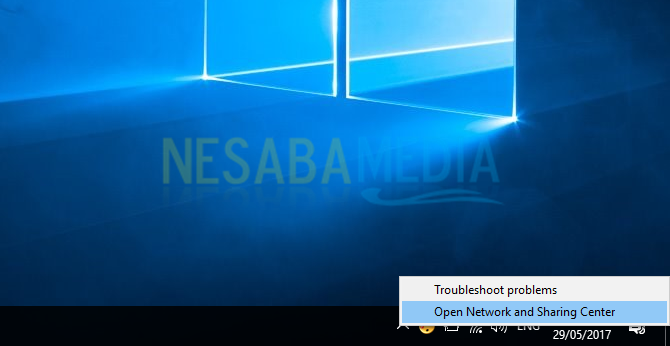2 דרכים להגדרת כתובת IP דרך CMD ומרכז שיתוף רשת
בתקופות טכנולוגיות כמו היום,תפקיד האינטרנט הופך לחשוב וחיוני מאוד. כל כך הרבה חידושים נעשים ומופעלים בעזרת מרחב הסייבר האינטרנטי. אבל האינטרנט האמיתי לא בהכרח יכול להיות נוכח בנס כמו עולם האגדות.
מאחורי הקלעים, ישנם כל כך הרבה מכשירים אוהתקנים המתחברים ודוחפים יחד מצטרפים אליהם כבלי LAN ליצירת רשת אינטרנט יציבה ומסוגלת. בנוסף להתקני חומרה, עליכם לבצע גם תצורות שונות. לא רק במחשבי שרת, אלא גם במכשירים אחרים, כגון נתבים, מתגים ואפילו מחשבי לקוח.
אחד הדברים שצריך להגדיר זהתצורה שנקראת כתובת IP. כתובת IP או כתובת IP מיועדות כך שלכל התקני הלקוח ברשת או ברשת יש זהות בהתאמה, על מנת למזער את האפשרות לשגיאות בשליחת מנות נתונים על ידי הנתב.
- כיצד לדחוס קטעי וידאו עם בלם יד בקלות
- כיצד להפעיל את Windows Defender במערכת Windows 10
- כיצד להשתמש ב- Virtualbox להתקנת מערכת הפעלה
כיצד להגדיר כתובת IP
לכן אנו נספק כמה טיפים ומדריכים כיצד להגדיר כתובת IP או כתובת IP במחשב / מחשב נייד שלך בקלות.
מספר 1 הגדרת כתובת IP באמצעות CMD (שורת הפקודה)
1. ראשית, אנא חפש את היישום שורת הפקודה שנמצא במחשב שלך.
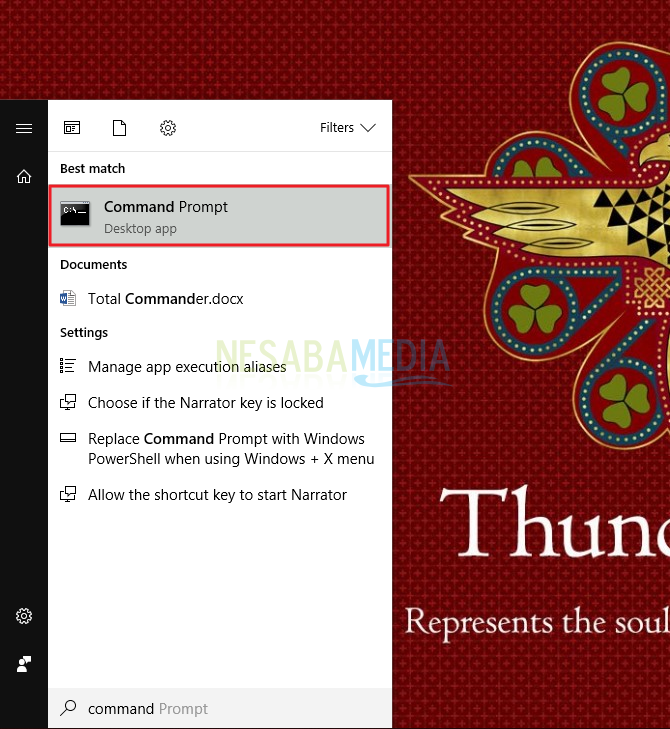
2. לאחר מכן פתח את היישום כמנהל באופן לחץ לחיצה ימנית על העכבר> הפעל כמנהל.

3. ואז דף שורת הפקודה הראשי ייפתח כמוצג בתמונה למטה.
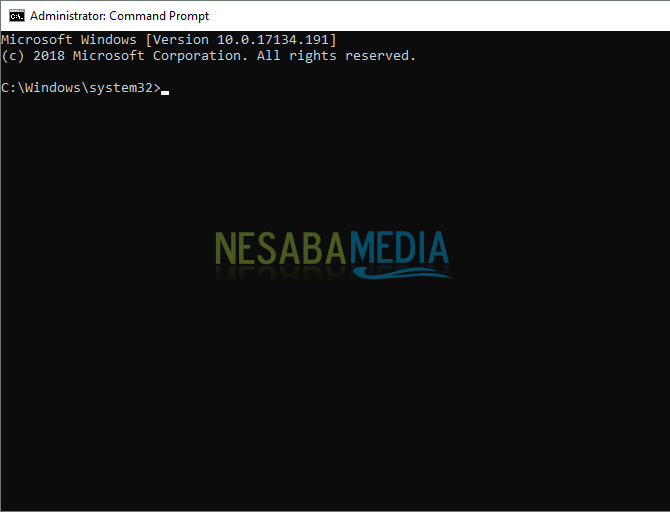
4. לזמן זה נתקין כתובת IP עם פרטים כמפורט להלן:
כתובת IP: 192.168.13.211
מסכת רשת משנה: 255.255.255.0
שער: 192.168.13.200
לכן, אנא הקלד זאת בשורת הפקודה:
Netsh interface ip set address name=”(Nama koneksi komputer anda)” static (IP Address) (Subnet Mask) (Gateway)
לאחר מכן, לחץ על Enter. אם שורת הפקודה שלך מוצגת כמוצג להלן פירושה שהגדרת בהצלחה את כתובת ה- IP.

5. לפרטים נוספים, אנא הקלד "ipconfig"במחשב שלך. תוכל לראות שכתובת ה- IP שהזנת הוגדרה והותקנה בהצלחה במחשב.
# 2 הגדרת כתובת IP דרך מרכז הרשת והשיתוף
1. פתוח ראשון מרכז הרשת והשיתוף. אתה יכול לפתוח אותו דרך לוח הבקרה או דרך קיצורי דרך כפי שניתן לראות בתמונה למטה.

2. לאחר מכן תועברו לדף הסטטוס. אנא בחר שנה אפשרויות מתאם.

3. ואז תופנה לדף חיבורי רשת. בדף זה אתה צריך לראות רק את חיבורי הרשת המקומיים הפעילים. במקרה זה "אתרנט". אנא לחץ לחיצה ימנית ואז בחר נכסים.

4. ואז ייפתח דף מאפייני אתרנט. אנא בחר "פרוטוקול אינטרנט גרסה 4 (TCP / IPv4)"ואז בחר נכסים.

5. תועבר לדף בשם מאפייני פרוטוקול אינטרנט גרסה 4 (TCP / IPv4). בדף זה עליך לפעול והתחל להזין את מספרי התצורה של כתובת ה- IP. אנא הכנס את אותה תצורת כתובת IP כמו בלוח האירועים הקודם. או שתוכלו לראות אותו בתמונה למטה. בסיום, אנא לחץ בסדר.

6. סיימת להגדיר את כתובת ה- IP. כדי לראות את התוצאות, בעמוד סטטוס אתרנט אנא לחץ פרטים כפי שניתן לראות בתמונה למטה.

7. יתר על כן, אתה יכול גם לראות את כתובת ה- IP יחד עם הפרטים שהזנת בעבר.

כתובת ה- IP כפי שהשם מרמז, דומהכתובת הבית שלנו. לכל מחשב ברשת צפויה להיות כתובת IP משלו עם מטרה ברורה, כלומר כך שהעברת נתונים תתבהר ולא יהיו שגיאות מיותרות כמו החלפה. תיארנו את הגדרות כתובת ה- IP בשתי שיטות במאמר זה. בהצלחה ובהצלחה.